- WPV иногда возвращает Windows Photo Viewer не может открыть эту ошибку изображения, потому что либо он не поддерживает этот файл, либо вы не установили последние обновления. прочтите наши решения ниже.
- Вам не нравится Windows Photo Viewer? Прочтите наше руководство с лучшие зрители фото для Windows 10.
- Если вы хотите узнать больше о средствах просмотра фотографий для Windows 10, прочтите все наши статьи по этой теме.
- Если у вас возникли другие ошибки Windows 10, мы вам поможем. Ознакомьтесь с нашими Ошибки Windows 10 центр.

Creative Cloud - это все, что вам нужно, чтобы воплотить в жизнь свое воображение. Используйте все приложения Adobe и комбинируйте их для получения потрясающих результатов. Используя Creative Cloud, вы можете создавать, редактировать и визуализировать в различных форматах:
- Фотографии
- Видео
- Песни
- 3D-модели и инфографика
- Множество других произведений искусства
Получите все приложения по специальной цене!
Программа просмотра фотографий Windows (WPV) - программа для просмотра фотографий по умолчанию в Windows 8.1, 8 и 7. Пользователи Windows 10 также могут использовать программное обеспечение для открытия изображений, но это не программа просмотра фотографий по умолчанию.
WPV иногда возвращает это сообщение об ошибке для некоторых пользователей, Windows Photo Viewer не может открыть это изображение, потому что либо Photo Viewer не поддерживает этот файл, либо у вас нет последних обновлений.
Следовательно, пользователи WPV не могут открывать свои изображения с помощью программного обеспечения. Вот несколько потенциальных исправлений, которые могут решить эту проблему с программным обеспечением.
Что делать, если Windows Photo Viewer не может открыть это изображение?
- Поддерживает ли Photo Viewer формат файла изображения?
- Самое быстрое решение: установить Photoshop
- Запустите средство проверки системных файлов
- Восстановите Windows с помощью инструмента восстановления системы
- Отключить шифрование Android
- Обновите Windows
- Добавить стороннее программное обеспечение в Windows
1. Поддерживает ли Photo Viewer формат файла изображения?
В сообщении об ошибке указывается, что Photo Viewer может не поддерживать формат файла изображения. WPV не поддерживает такое количество форматов. Программа поддерживает JPEG, BMP, PNG, GIFF и TIFF.
Изображение не откроется в WPV, если у него есть несовместимый формат файла.
Если ваше изображение не является одним из поддерживаемых форматов файлов Photo Viewer, преобразуйте его в JPEG, GIFF или BMP. Откройте изображение с помощью программного обеспечения для редактирования, которое поддерживает его формат, и выберите Файл > Сохранить как.
Затем выберите JPEG из раскрывающегося меню Тип файла и нажмите Сохранить кнопка.
2. Самое быстрое решение: установить Photoshop

Прежде чем пробовать что-либо еще, вы можете использовать автоматизированное решение, которое сделает всю работу за вас. Adobe Photoshop - это мощное программное обеспечение, которое можно использовать для дизайна, создания или даже просмотра фотографий.
Помимо того, что Photoshop является очень универсальным фоторедактором, его можно использовать для открытия всех форматов изображений. Он прост в использовании и еще проще в установке, поэтому вам не придется иметь дело со сложными процессами установки.
Кроме того, вы сможете использовать замечательное программное обеспечение Adobe для будущих проектов, которые выходят за рамки простой задачи просмотра изображений. Фотоэффекты, множество фильтров, расширенные возможности редактирования фотографий и профессиональные инструменты кадрирования - это лишь несколько упоминаний из первых рук.
Ознакомьтесь с еще некоторыми замечательными функциями, которые предлагает Adobe Photoshop:
- Простой в использовании интерфейс с настраиваемыми инструментами и параметрами
- Редактирование изображений на основе растров, позволяющее получить наилучшие результаты
- Очень большое количество фотоэффектов и фильтров.
- Заливка с учетом содержимого, которая помогает вырезать отвлекающие части фотографии.
- Различные кисти для неограниченного количества эффектов
- Несколько вариантов просмотра
⇒ Скачать Adobe Photoshop
3. Запустите средство проверки системных файлов
Если Photo Viewer поддерживает формат файла изображения, а вы по-прежнему получаете то же сообщение об ошибке, запустите средство проверки системных файлов. Это могло иметь какое-то отношение к поврежденным системным файлам. В этом случае SFC может помочь.
- Пользователи Windows 8 и 10 могут открыть средство проверки системных файлов из меню Win X. Нажмите клавишу Win + горячую клавишу X, чтобы открыть это меню, как показано ниже.
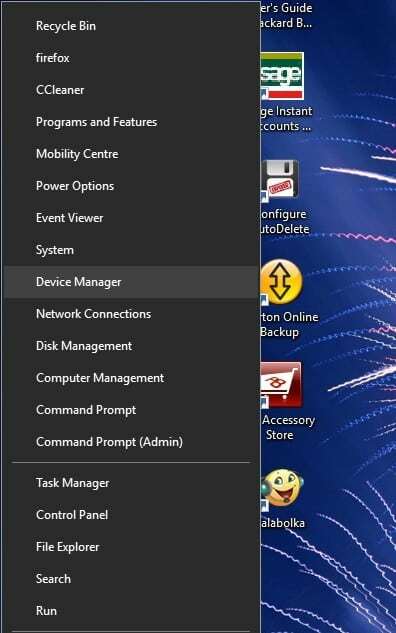
- Затем вы можете выбрать Командная строка (администратор) из этого меню.
- Введите «sfc / scannow» в строке приглашения и нажмите клавишу возврата.
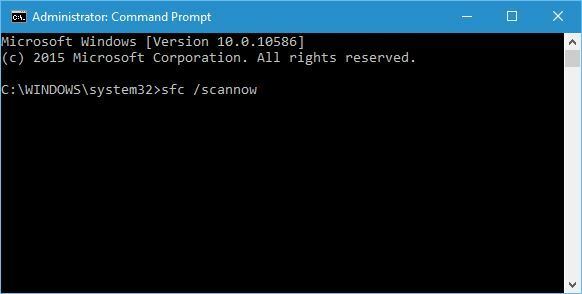
- Сканирование, вероятно, завершится в течение получаса. Если SFC что-то исправит, перезапустите Windows и снова откройте нужный образ с помощью WPV.
Если команда не работает или процесс останавливается без завершения, мы написали полное руководство это поможет вам справиться с проблемами сканирования.
Кроме того, если вы хотите исправить поврежденные системные файлы в Windows 10, вот наши подробное руководство чтобы помочь вам в этом.
Если у вас возникли проблемы с доступом к командной строке в качестве администратора, вам лучше ознакомиться с этим руководством.
4. Восстановите Windows с помощью инструмента восстановления системы
Восстановление системы восстанавливает Windows до предыдущей даты. Благодаря этому вы можете вернуть Windows в то время, когда WPV открывал все поддерживаемые форматы файлов без сообщения об ошибке. Вот как вы можете использовать инструмент восстановления системы.
- Сначала откройте окно поиска. Пользователи Windows 10 могут нажать кнопку на панели задач Cortana, чтобы открыть инструмент поиска, или нажать сочетание клавиш Win + S.
- Затем введите «восстановление» в поле поиска. Выберите «Восстановление», чтобы открыть вкладку на снимке, расположенном ниже.
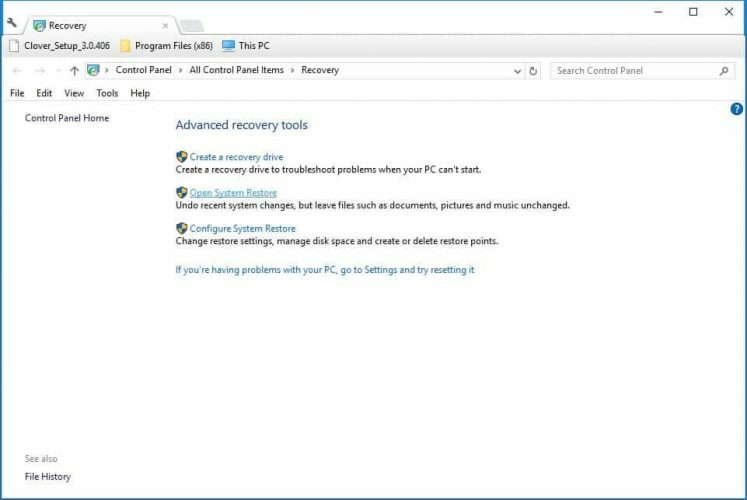
- Нажмите Открыть восстановление системы, чтобы открыть инструмент.
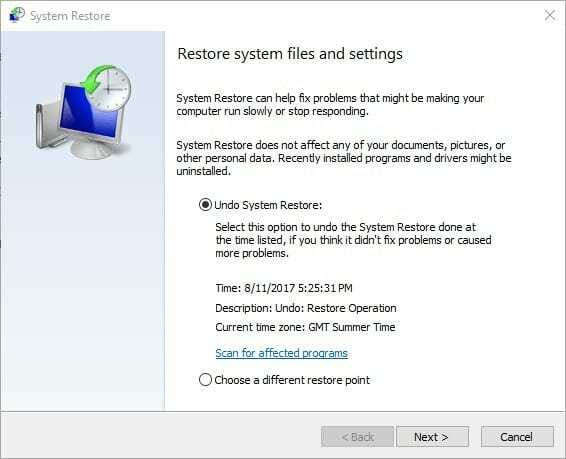
- Нажмите Следующий и выберите Показать дополнительные точки восстановления чтобы развернуть список точек восстановления.
- Выберите точку восстановления и нажмите Следующий кнопка.
- Нажмите Заканчивать восстановить винду.
Точка восстановления системы очень полезна и может избавить вас от множества головных болей. Если вы хотите знать, как его создать, взгляните на это полезное пошаговое руководство.
Часто задаваемые вопросы
Чтобы исправить Windows Photo Viewer, вы можете запустить средство проверки системных файлов или восстановить Windows с помощью средства восстановления системы. Конечно, вы также можете попробовать другие зрители фото если это звучит слишком сложно.
Попробуйте сделать Windows Photo Viewer программой по умолчанию для открытия JPEG. Для этого откройте «Настройки», выберите «Система»> «Приложения по умолчанию»> «Просмотр фотографий»> «Фото». Теперь вы сможете открывать файлы JPEG с помощью Windows Photo Viewer.
Это в основном вопрос личных предпочтений, но вот некоторые из лучших: File Viewer Plus, XnView, IrfanView, Imagine Picture Viewer, Nomacs, FastStone Image Viewer, HoneyView, QuickLook, Freshview.


